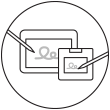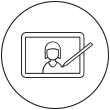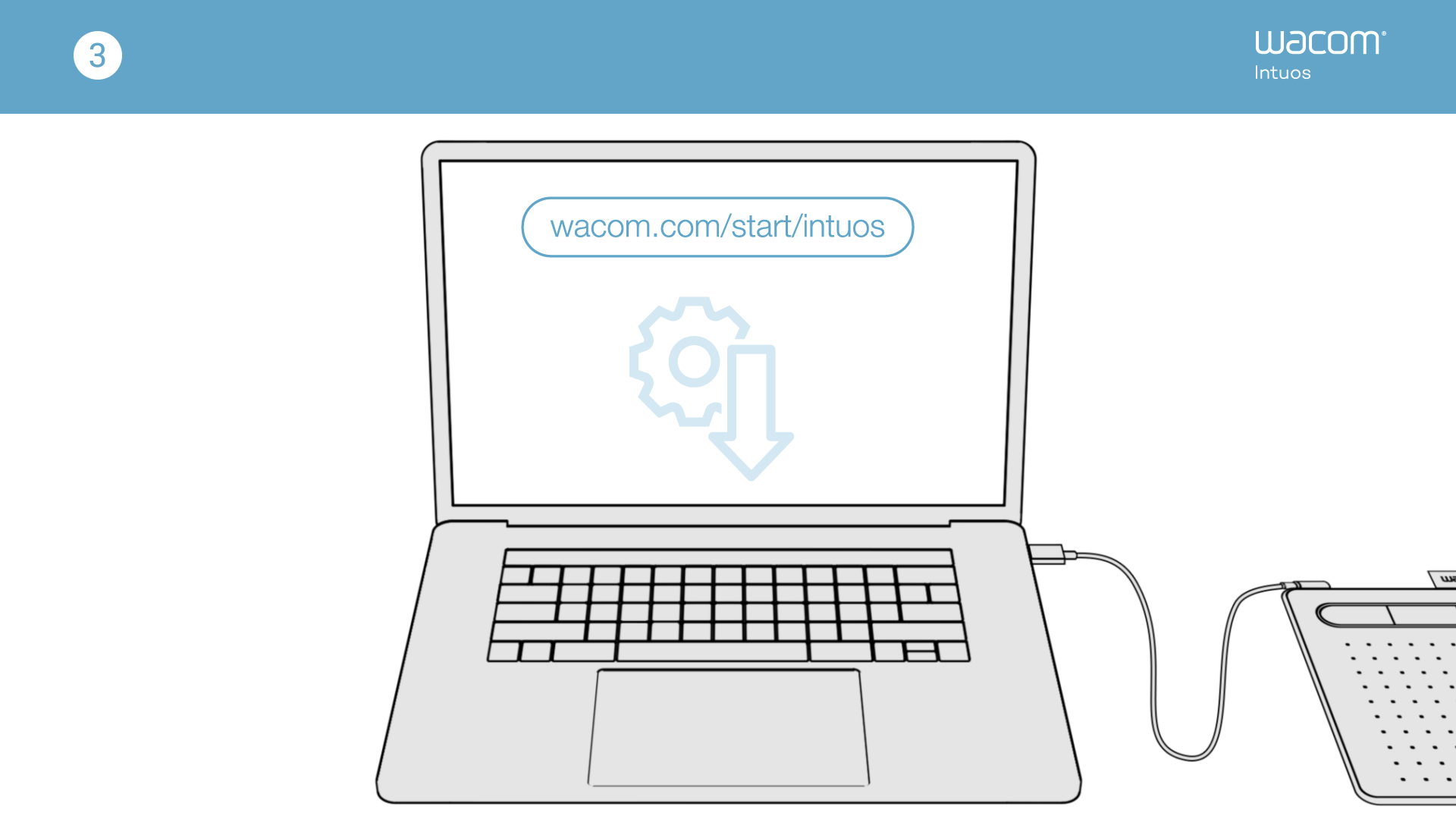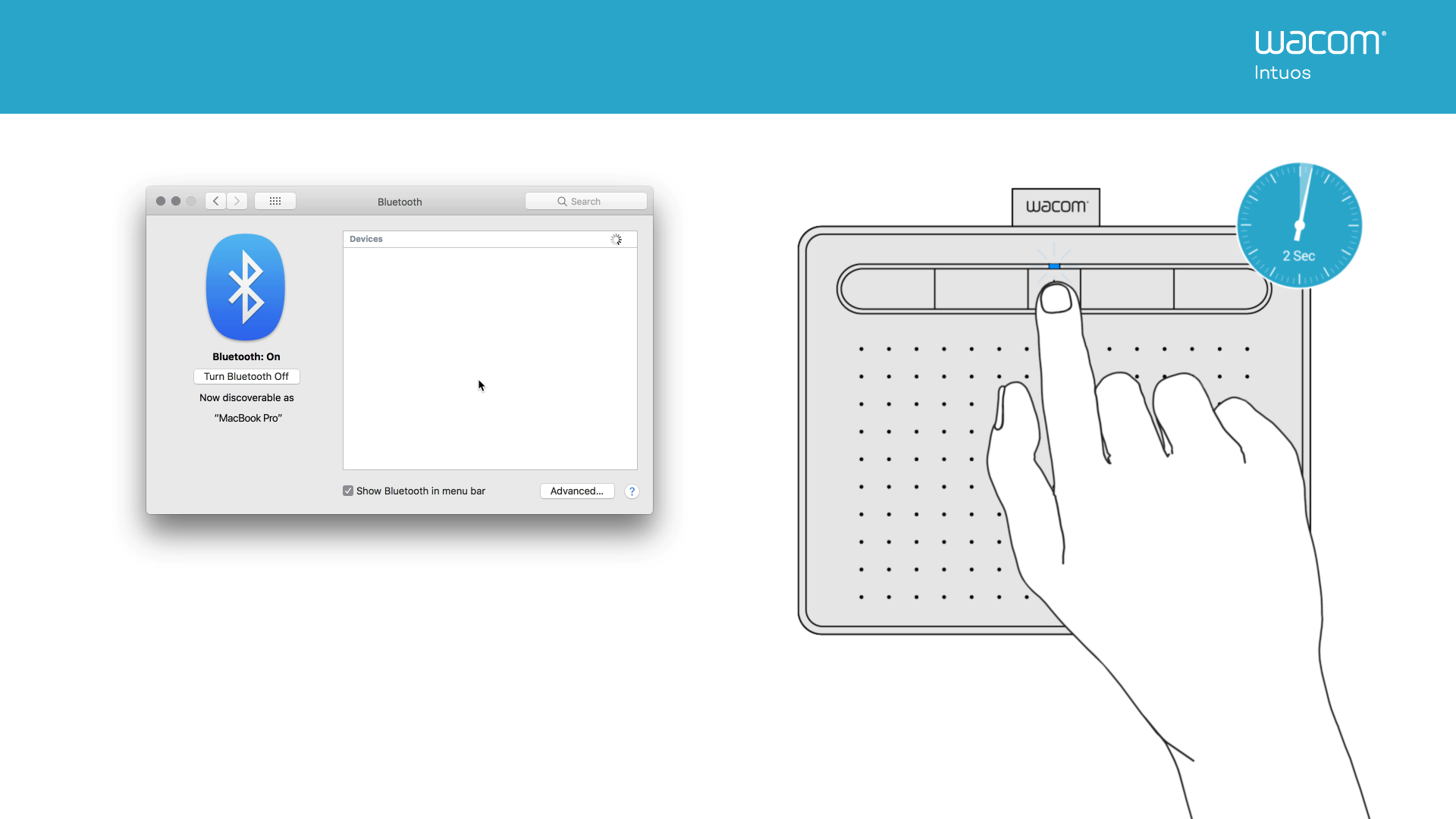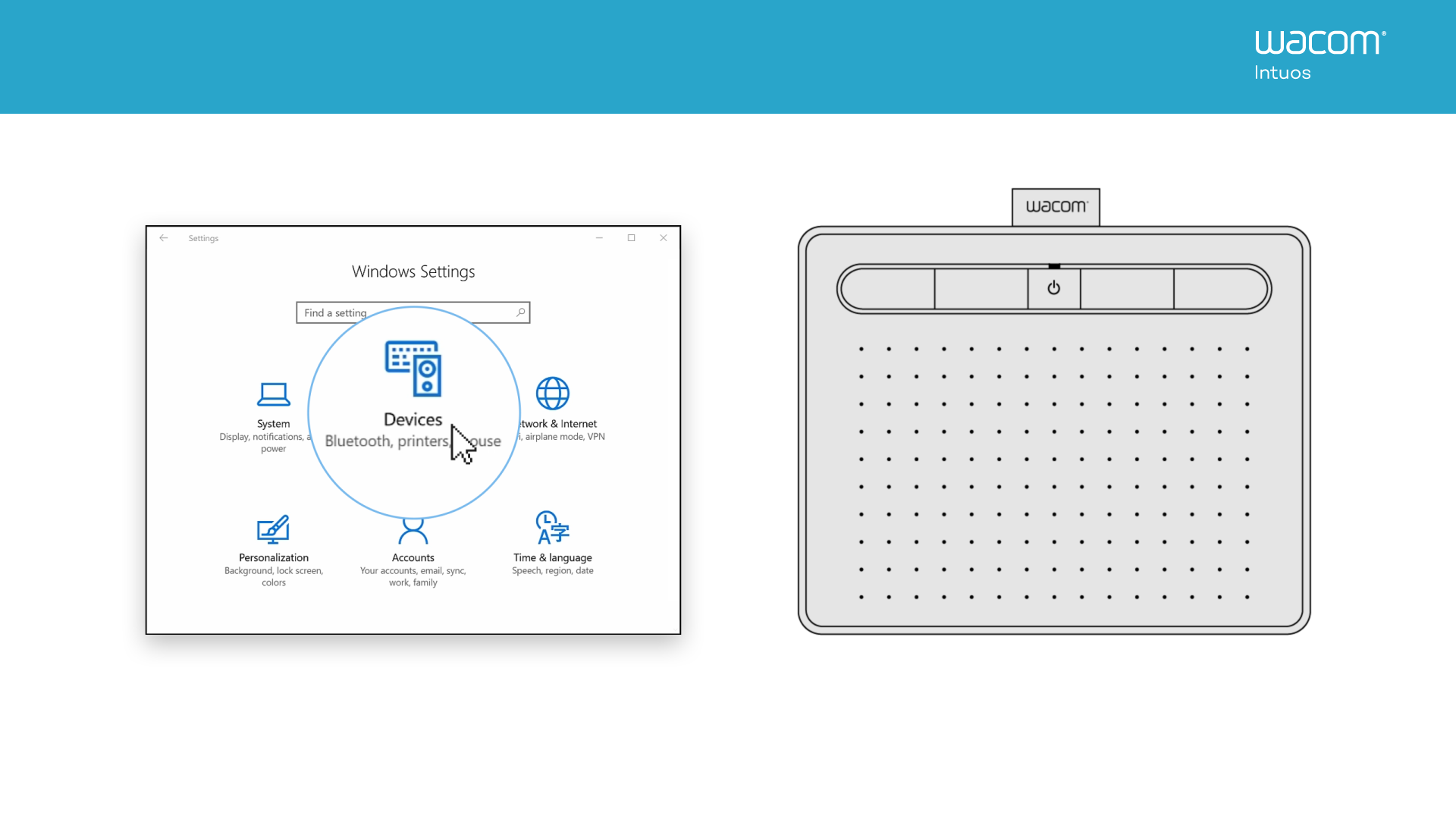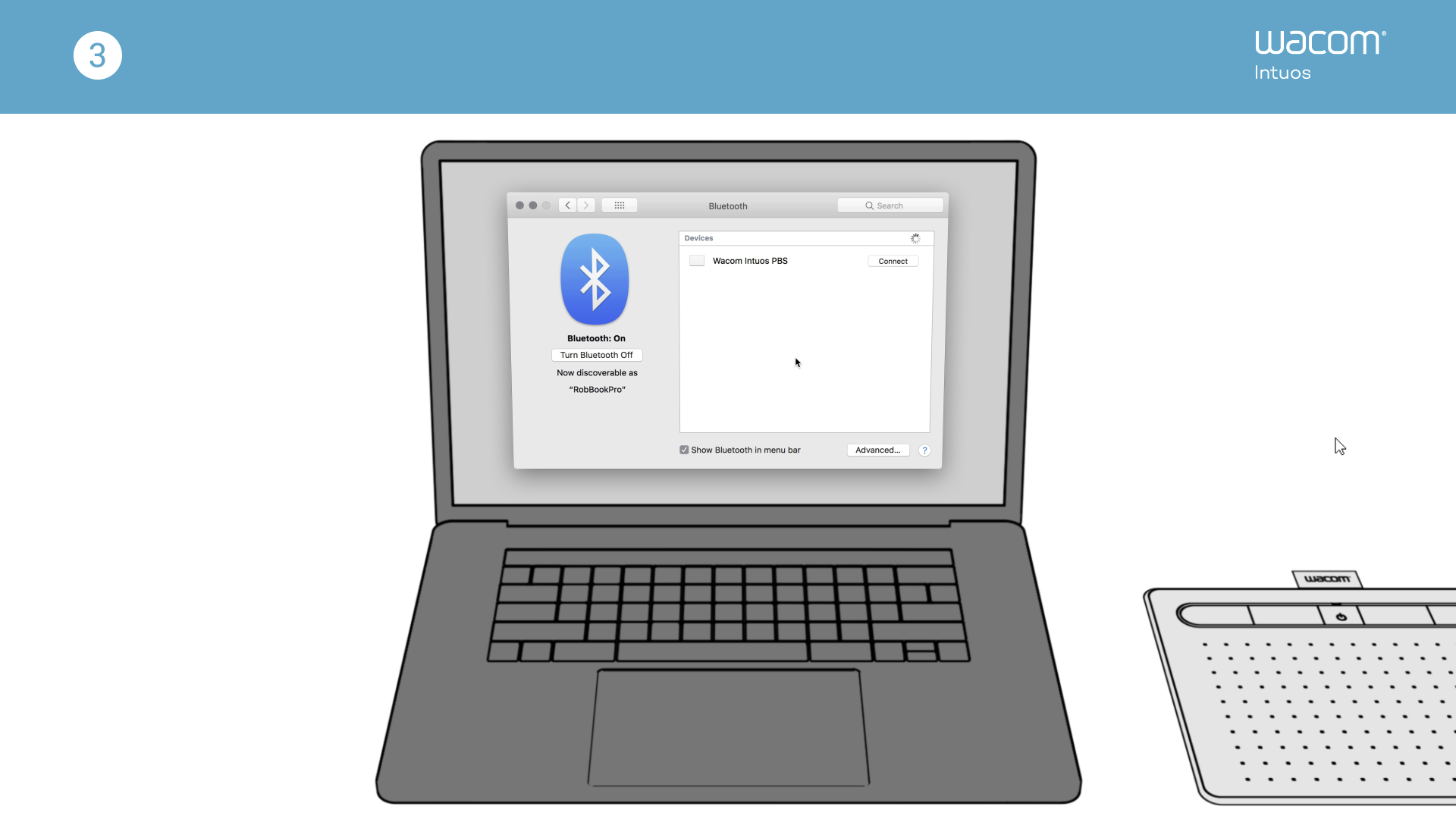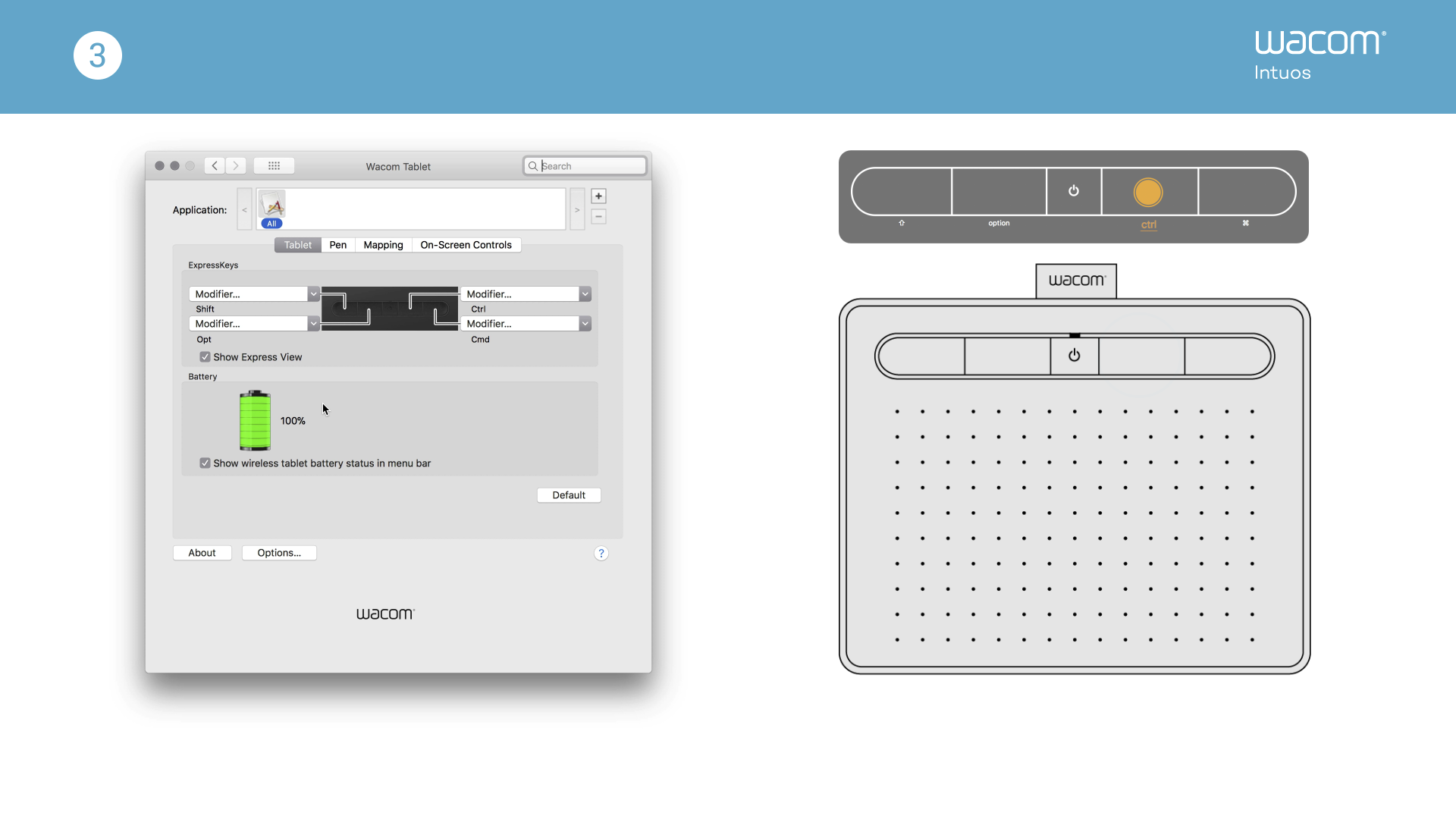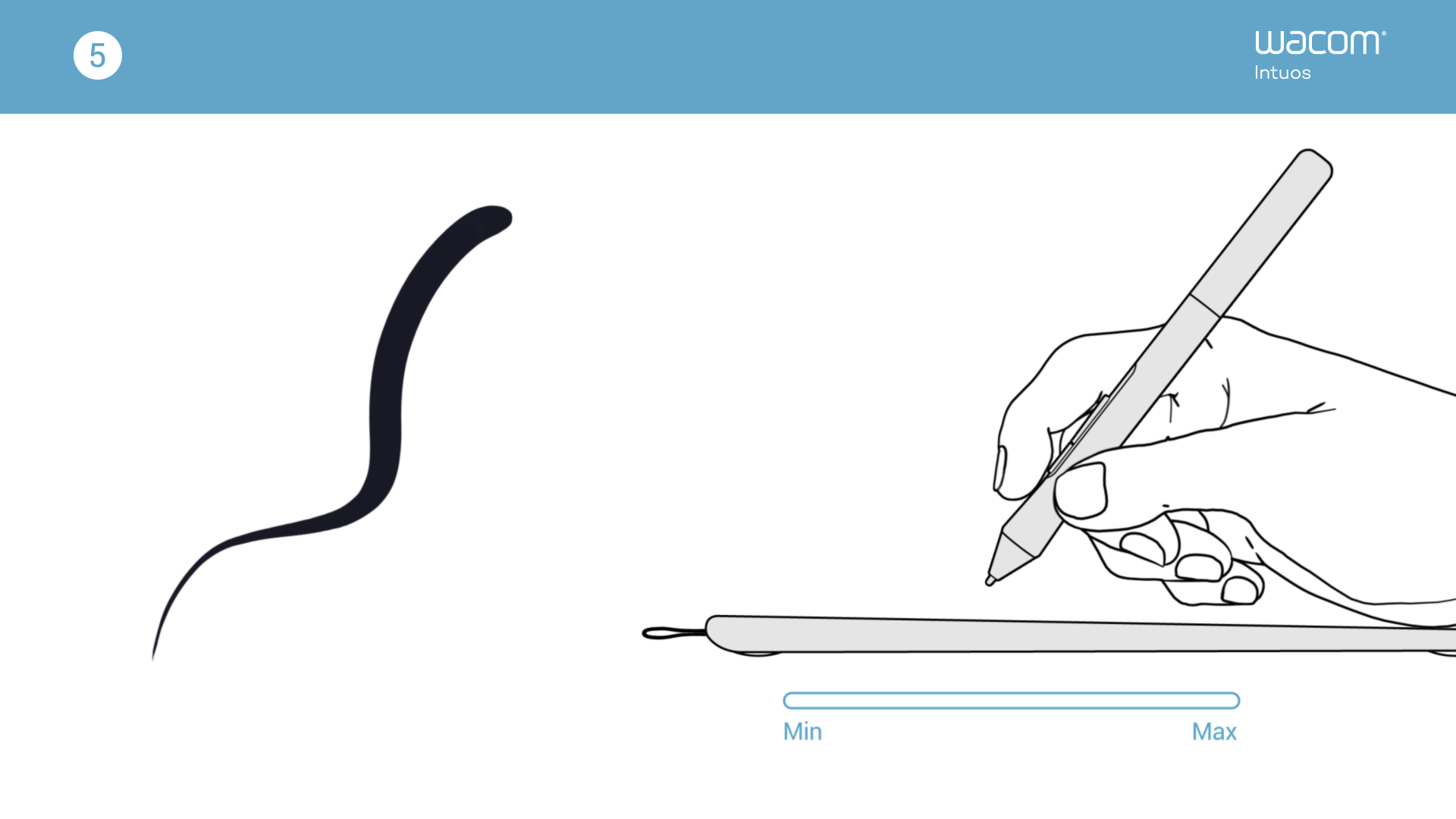Mise en route de votre tablette Wacom Intuos
Lancez-vous facilement dans la création avec votre nouvelle tablette Wacom Intuos. Suivez simplement ces quelques conseils.
Suivez les étapes ci-dessous pour configurer
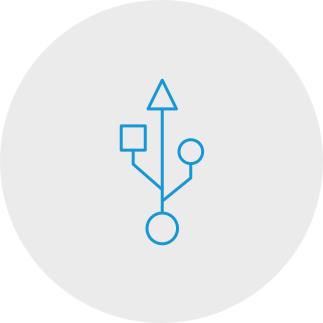
Étape 1
Branchez le câble USB sur votre tablette
et votre ordinateur.
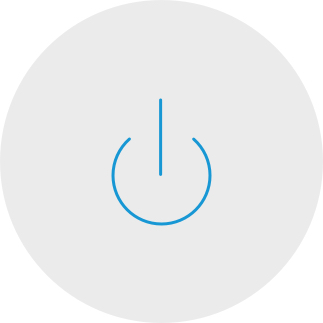
Étape 3
Redémarrer votre ordinateur (pour Windows uniquement, non requis pour Mac) et suivez les instructions pour paramétrer votre tablette Intuos et obtenir vos logiciels*.
Comment installer le pilote Wacom sur votre Mac – Dépannage
*To get your complimentary software you need to sign-in or create a Wacom ID and register your Intuos. Additional registration with software vendors might be required.
Please input your Email and serial number here http://www.udongman.cn before activating UDM PAINT. Click [头像] - [我的序列号] - [绑定产品序列号] , then enter the serial number for software bundling.
Note that the Email cannot be modified then and you can login directly with your Email. Please carefully confirm and then click "绑定邮箱". For the first time, it needs to be connected to the Internet to activate UDM PAINT.
Enregistrer votre Wacom Intuos
Si vous avez déjà installé votre Wacom Intuos, suivez les instructions suivantes pour enregistrer votre appareil.
Comment connecter votre tablette Wacom Intuos à votre ordinateur à l'aide de la connectivité Bluetooth® ?
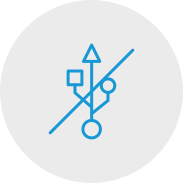
Étape 1
Débranchez votre tablette.
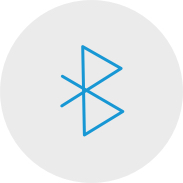
Étape 2
Ouvrez les paramètres/
préférences Bluetooth sur votre ordinateur.

Étape 3
Appuyez sur le bouton d'alimentation (au milieu) de
votre tablette Intuos. Le voyant bleu
se met à clignoter.
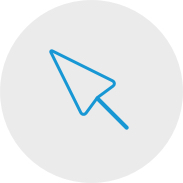
Étape 4
Sur votre ordinateur, sélectionnez [Wacom Intuos (Tablette Wacom Intuos)]
puis [Pair (Connecter)].
Connectez votre Wacom Intuos à votre appareil Android

Étape 1
Vérifiez que votre appareil Android (smartphone, tablette) est bien compatible
Voir la liste des appareils Android compatibles
Étape 2
Installez la mise à jour du micrologiciel sur votre ordinateur à partir du Wacom Desktop Center
Assistance Wacom
Étape 3
Procurez-vous l'adaptateur OTG adapté à votre appareil pour pouvoir le brancher au câble Intuos
Voir la liste des adaptateurs recommandés
Créez sur votre Wacom Intuos en mode Android
Pour optimiser votre espace de création sur votre Wacom Intuos (cf. les repères bleus sur le graphique à gauche), vérifiez que votre écran utilise l'orientation paysage tandis que votre smartphone utilise l'orientation portrait.
Utiliser votre tablette Wacom Intuos
-
Paramétrer votre tablette Wacom Intuos
-
Connecter votre tablette Wacom Intuos à l'aide du Bluetooth pour Mac
-
Connecter votre tablette Wacom Intuos à l'aide du Bluetooth pour Windows
-
Connecter votre tablette Wacom Intuos à un autre ordinateur
-
Personnaliser les paramètres de votre tablette Wacom Intuos
-
Utiliser votre stylet Wacom 4K
-
Remplacer la pointe de votre stylet Wacom 4K
-
Télécharger les logiciels pour votre tablette Wacom Intuos
Peindre avec Painter Essentials 8
-
Présentation de l’interface utilisateur de Painter Essentials 7
-
Présentation de l’interface utilisateur de Painter Essentials 6
-
Peindre un personnage en intégralité
-
Comment peindre les cheveux en mouvement
-
Comment peindre des lèvres réalistes
-
Comment peindre des yeux réalistes
-
Prise en main de la fonction Peinture automatique
-
Ajouter des détails réalisés à la main à une peinture automatique
-
Esquisse à partir d’une photo
Tutoriels vidéo
Connectez-vous et téléchargez le pilote + Commencez à utiliser Zoom et Teams

Connectez-vous et téléchargez le pilote

Commencez à utiliser Zoom

Commencez à utiliser Teams
Offre combinée d'applications pour l'enseignement
Inscrivez-vous et téléchargez
Commencez à utiliser les applications
Wacom Desktop Center
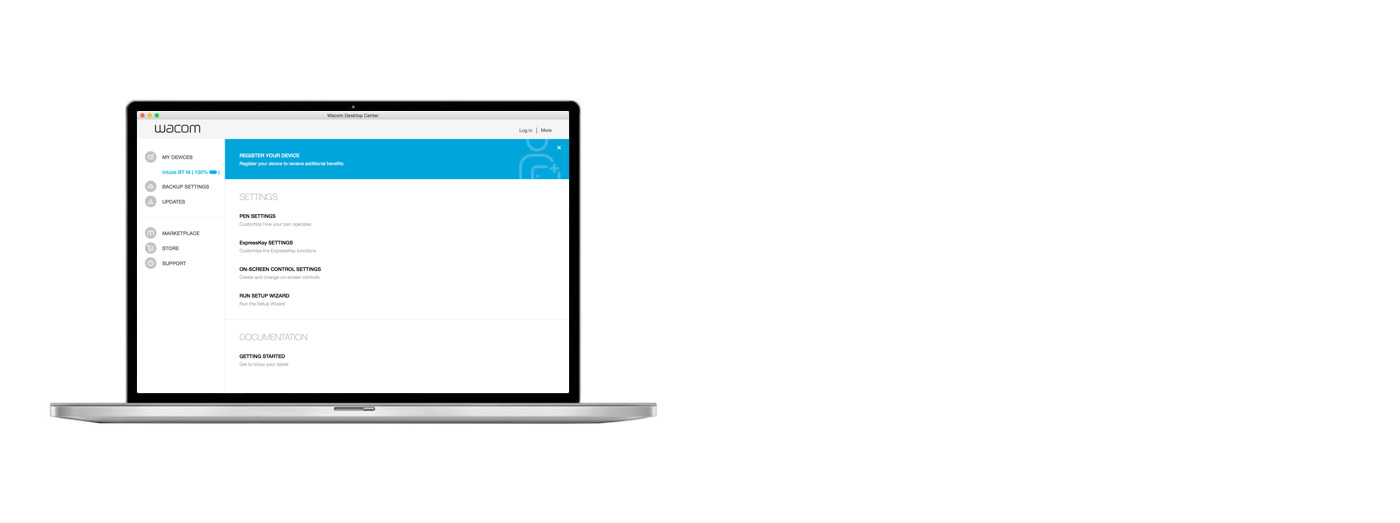
Ouvrez le Wacom Desktop Center pour :
✔ Personnaliser les paramètres des touches ExpressKey, du Menu radial et des boutons du stylet
✔ Accéder à l'aide
✔ Télécharger le pilote / le logiciel / les mises à jour du micrologiciel
✔ Voir les tutoriels
Recommandations et directives pour le nettoyage de votre produit Wacom
Tous les produits Wacom peuvent être nettoyés en toute sécurité avec de l'alcool isopropylique (alcool à friction) à 70 ou 75 % appliqué sur un chiffon doux non pelucheux. Essuyez légèrement le chiffon humidifié sur les surfaces dures et non poreuses de votre produit Wacom, comme l'écran, ou sur d'autres surfaces extérieures. N'utilisez pas d'eau de javel. Évitez l'humidité dans toute ouverture et n'immergez pas votre produit Wacom dans des produits de nettoyage. Regardez ci-dessous pour des conseils supplémentaires ou veuillez contacter votre équipe régionale du service clientèle Wacom.
Accessoires
Ensemble de pointes noires pour Bamboo Pen
Jeu de 5 pointes dures en plastique noir utilisables avec la plupart des stylets Wacom.
Pointes souples
Ce pack de 5 pointes souples noires vous offre un meilleur confort en matière de « grain » ou de friction sur la tablette.
Pointes feutre
Jeu de 5 pointes feutre de rechange blanches.
Stylet Wacom Pen 4K
Découvrez la précision et la maîtrise grâce au stylet programmable, sans pile, dotée de la technologie de résonance électromagnétique (EMR) et de 4 096 niveaux de sensibilité à la pression.
Gant de dessin Wacom
Notre gant respectueux de l'environnement évite les taches sur votre écran Wacom ou sur la surface de votre tablette.